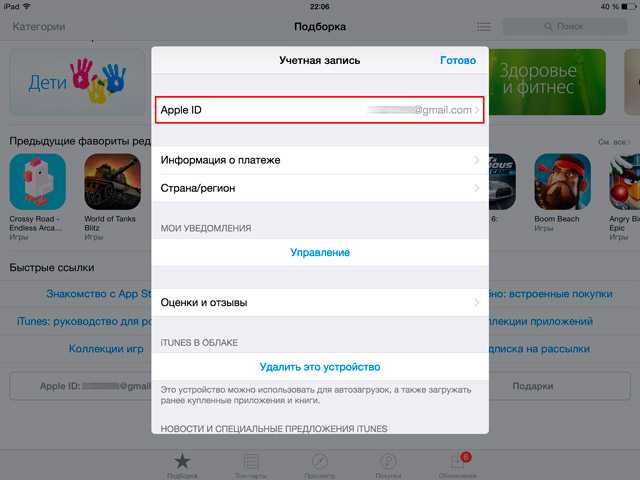Содержание
Как изменить Apple ID на iPhone, iPad и Mac
Привет, Гость!
Войти
Главная »
Блоги Экспертов И ИТ-Компаний »
Как изменить Apple ID на iPhone, iPad и Mac
Возможность размещать посты на проекте остановлена
Редакция CNews готова принять пресс-релизы компаний на адрес news@cnews.ru.
Приглашаем вас делиться комментариями о материалах CNews на наших страницах платформ Facebook, Telegram и Twitter.
У большинства пользователей название Apple ID (логин) совпадает с актуальным почтовым адресом. А что, если настало время сменить детский «killer-01-01-99» на что-то более серьезное? Без проблем, только вот Apple ID останется прежним, а заполнять разные E-mail не очень-то и удобно. В этом материале мы расскажем как легко и просто изменить имя учётной записи Apple ID.
В этом материале мы расскажем как легко и просто изменить имя учётной записи Apple ID.
Как изменить имя учётной записи Apple ID?
1. Деавторизуйтесь абсолютно из всех устройств, которые привязаны к текущему Apple ID. Это может быть ваш iPhone, iPad, Mac, iTunes и даже Mac App Store.
2. Перейдите в личный кабинет и авторизуйтесь под своей учётной записью. 3. В поле «Учётная запись» справа от контактных данных нажмите кнопку «Изменить». 4. В этом же поле под меню Apple ID будет отображаться ваш текущий E-mail. Кликните под ним по строке «Изменить адрес электронной почты…». 5. Введите новый E-mail-адрес и нажмите кнопку «Продолжить». 6. После этого на вашу электронную почту будет отправлен верификационный код. Проверьте папку «Входящие», но если в течение небольшого промежутка времени письмо не пришло, то обязательно проверьте папку «Спам». Скопируйте код и вставьте в форму на сайте, после чего имя учётной записи вашего Apple ID будет изменено на новое. 7. Произведите обратную операцию по авторизации через свой новый Apple ID на всех устройствах и сервисах. P. S.: Даже если вы измените имя учётной записи Apple ID на E-Mail, который не располагается в доменной зоне iCloud (например на Gmail), почтовый ящик iCloud всё равно удалён не будет и вы сможете продолжать им пользоваться. Взято с yablyk.com
7. Произведите обратную операцию по авторизации через свой новый Apple ID на всех устройствах и сервисах. P. S.: Даже если вы измените имя учётной записи Apple ID на E-Mail, который не располагается в доменной зоне iCloud (например на Gmail), почтовый ящик iCloud всё равно удалён не будет и вы сможете продолжать им пользоваться. Взято с yablyk.com
Источник: http://portaltele.com.ua/equipment/mobile-technology/kak-izmenit-apple-id-na-iphone-ipad-i-mac.html
Данный материал является частной записью члена сообщества Club.CNews.
Редакция CNews не несет ответственности за его содержание.
6 лет назад
| тэги:
Мобильная техника, ПО
Комментарии
Другие публикации
Редакция CNews готова принять пресс-релизы компаний на адрес news@cnews.ru.
Приглашаем вас делиться комментариями о материалах CNews на наших страницах платформ Facebook, Telegram и Twitter.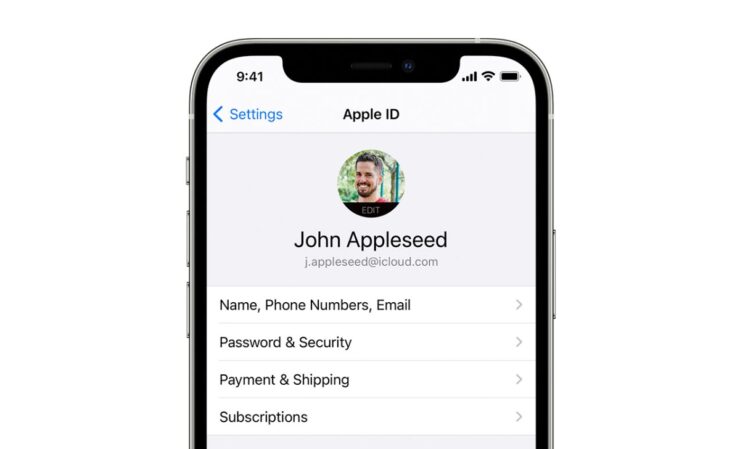
Как создать, удалить и сменить учетную запись Apple ID на iPad
Главная » Полезные статьи ipad
Каждый покупатель устройства от Apple, будь это iPhone или iPad может зарегистрировать на сайте Apple свою учетную запись, которая называется Apple ID.
Необходимость удалить учетную запись iPad возникает редко.
Иногда так делают разочаровавшиеся в устройстве пользователи, другие удаляют запись, так как хотят освободить адрес электронной почты. В целом, эта процедура вовсе не обязательна, даже если владелец планшета отказался от использования «яблочных» устройств. А сменить адрес электронной почты можно через настройки.
Инструкция по замене учетной записи
Также достаточно часто пользователи стремятся сменить учетную запись iPad по своим собственным причинам. Процедура эта достаточно проста:
- Следует открыть окно настройки (Settings).
- Затем выбрать вкладку «магазин» (appstore).

- Выбрать доступный пользователю учетный номер Apple ID.
После этого новая учетная запись будет заменена, при условии, что есть доступные Apple ID. В противном случае в этом же окне можно создать новую и дополнительных средств для этого не потребуется, нужно лишь наличие собственного iOS устройства.
Проделать эту же операцию можно и через приложение iTunes. Для этого необходимо выбрать iTunes Store, кликнуть по своей электронной почте (адрес находится в верхнем углу справа). К сожалению, смена записи производится не всегда в силу неизвестных недостатков в программном обеспечении.
2 способа как удалить аккаунт Apple ID
Если же пользователь по каким-то причинам желает удалить действующую учетную запись Apple, то ему пригодятся два известных способа удаления. В первом случае можно изменить все данные на страничке управления своим Apple ID на произвольные. Таким образом, запись не будет полностью удалена, однако будет потеряна всякая ее связь с личностью пользователя и с его устройством.
Чтобы удалить ID полностью с iPad можно обратиться в службу поддержки за помощью. Поменять или удалить свой аккаунт можно как собственно с iPad, так и с персонального компьютера. В обоих случаях потребуется соединение с сетью Интернет.
Для того чтобы изменить (удалить) свою учетную запись необходимо совершить несколько последовательных действий:
- На своем компьютере или смартфоне/планшете нужно зайти в iTunes.
- Используя свой пароль и логин нужно зайти в аккаунт.
- Зайдя в настройки своего аккаунта и выбрав в развернувшемся контекстном меню нужно выбрать вкладку «Account».
- Открывшееся окно даст возможность изменить все свои личные данные.
Чтобы отвязать аккаунт от текущего адреса электронной почты нужно будет создать новый невостребованный email. Этот шаг обязателен, так как изменить прикрепленный почтовый адрес на несуществующий невозможно.
При этом удалить аккаунт можно и через страницу управления своим профилем Apple ID, перейдя по данной ссылке https://appleid.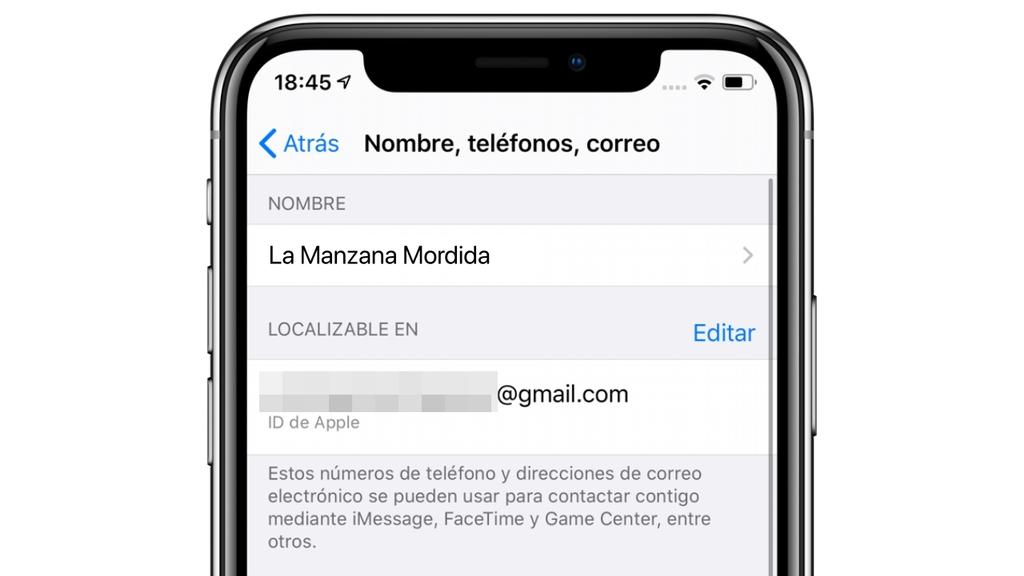 apple.com/ru/. Здесь также придется ввести при помощи своего логина и пароля. Алгоритм удаления на iOS в целом почти идентичен с описанным выше – в страничке управления профилем также можно провести необходимые манипуляции с настройками, связывающими профиль с пользователем и его устройством.
apple.com/ru/. Здесь также придется ввести при помощи своего логина и пароля. Алгоритм удаления на iOS в целом почти идентичен с описанным выше – в страничке управления профилем также можно провести необходимые манипуляции с настройками, связывающими профиль с пользователем и его устройством.
Особенности удаления профиля через службу поддержки:
- все заполняемые данные обязательно должны быть на английском языке;
- использовать можно только закрепленный за профилем адрес электронной почты;
- в графе «Subject» не нужно расписывать причины, по которым удаляется профиль, достаточно изъявить свое желание;
- причину можно указать в поле «Comment».
Не все владельцы устройств Apple владеют английским языком в достаточной степени, однако, как показывает практика, перевода, сделанного с помощью переводчика от Google, вполне хватает.
Конечно в нем будут наблюдаться орфографические и смысловые ошибки, однако смысл служба поддержки уловит. И хотя само по себе обращение не представляет сложности, тем более для опытного пользователя. Прежде чем будет получен ответ, может пройти несколько дней, и он может быть и отрицательным. На электронную почту придет ссылка, перейдя по которой пользователь сможет навсегда удалить свой профиль.
Прежде чем будет получен ответ, может пройти несколько дней, и он может быть и отрицательным. На электронную почту придет ссылка, перейдя по которой пользователь сможет навсегда удалить свой профиль.
Как изменить свой Apple ID на iPad
- Если вы хотите изменить учетную запись Apple ID, к которой подключен ваш iPad, вы можете выйти из этой учетной записи Apple ID и войти с помощью (или создать) другую, но iPad удалит приложения и данные для обеспечения конфиденциальности и безопасности. безопасность старого Apple ID.
- Ваш iPad использует ваш Apple ID для синхронизации ваших приложений и данных с резервной копией в iCloud, а также для синхронизации с вашим iPhone и другими устройствами iOS.
- Ваш Apple ID может быть любым адресом электронной почты, который вам нравится, и этот адрес легко изменить на веб-сайте управления Apple ID.

Ваш Apple ID — это соединительная ткань, которая связывает воедино все в вашей вселенной Apple — она обеспечивает синхронизацию ваших iPhone и iPad, помогает вам управлять содержимым iCloud, учетной записью iTunes, находить потерянное устройство и т. д.
Вашим Apple ID может быть любой адрес электронной почты, включая ваш @icloud.com, @me.com, @mac.com или любой сторонний адрес электронной почты. Большинство людей склонны выбирать тот адрес электронной почты, который они чаще всего используют.
Но что, если вы хотите изменить свой Apple ID? Не проблема. Но «изменение вашего Apple ID» может означать две разные вещи, поэтому читайте дальше, чтобы выбрать то, что вы хотите сделать.
Как изменить адрес электронной почты, который вы используете с вашим Apple ID
Вы можете изменить адрес электронной почты, связанный с вашим Apple ID. Это сохраняет вашу учетную запись Apple ID прежней, но изменяет адрес электронной почты, который вы используете для входа в нее.
1. В веб-браузере перейдите на страницу Apple ID и войдите в систему.
2. Справа от учетной записи нажмите «Изменить».
Вы можете изменить свой адрес электронной почты Apple ID на веб-странице Apple ID.
Дэйв Джонсон/Business Insider
3. Под Apple ID нажмите «Изменить Apple ID…»
4. Введите адрес электронной почты, который вы хотите использовать, и нажмите «Продолжить».
Важно помнить: если ваш Apple ID уже является адресом электронной почты Apple, например @icloud.com, @me.com или @mac.com, вы можете изменить его только на другой адрес электронной почты Apple, но если ваша электронная почта является сторонним адресом, вы можете изменить его на что угодно.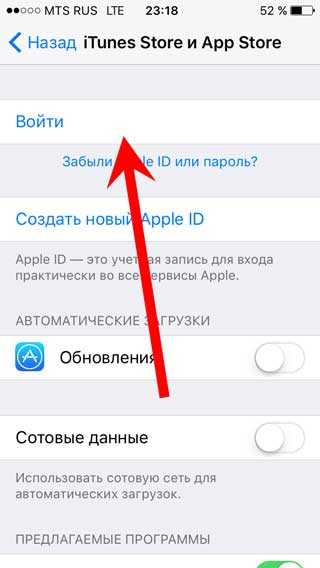 Это означает, что если вы решите изменить его на адрес Apple, вы никогда не сможете переключить его обратно, например, на адрес Gmail.
Это означает, что если вы решите изменить его на адрес Apple, вы никогда не сможете переключить его обратно, например, на адрес Gmail.
Как полностью изменить Apple ID на iPad
Возможно, вы не хотите менять адрес электронной почты, связанный с вашим Apple ID, — вы хотите выйти из любой существующей учетной записи и войти в другую. .
Обратите внимание: если вы сделаете это, все ваши приложения и данные, связанные с предыдущим Apple ID, будут удалены с iPad, и вы начнете заново с нового, чистого iPad. Это необходимо для обеспечения конфиденциальности и безопасности старого Apple ID.
1. Выйдите из Apple ID на iPad. Откройте приложение «Настройки», а затем коснитесь имени в верхней части экрана. Прокрутите вниз и нажмите «Выйти». Для подтверждения потребуется ввести пароль Apple ID.
Чтобы войти в другой Apple ID на своем устройстве, вам необходимо выйти из учетной записи, которую вы используете в настоящее время.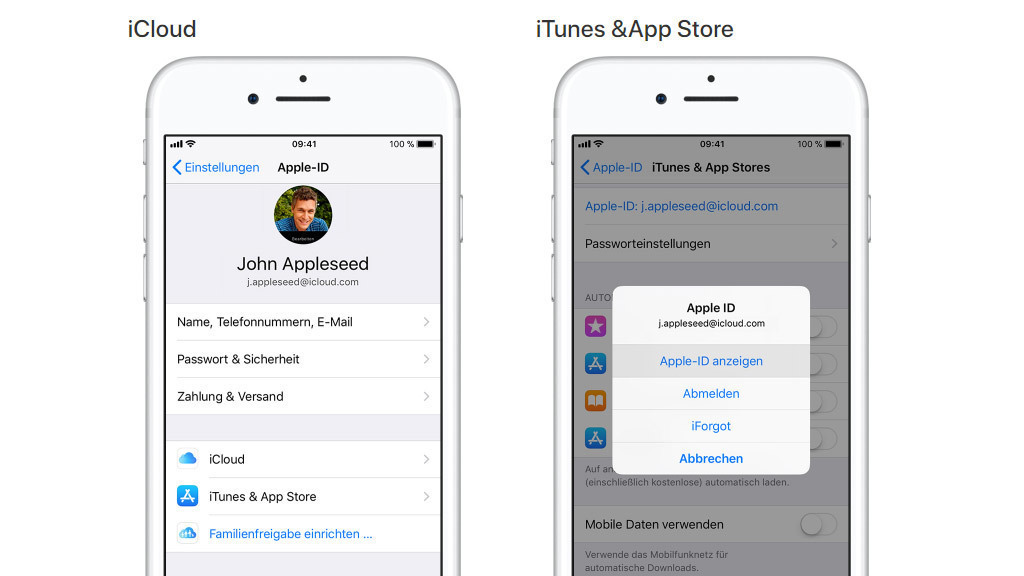
Дэйв Джонсон/Business Insider
2. В диалоговом окне с вопросом, хотите ли вы сохранить копию своих данных на этом iPad, выберите, какие элементы вы хотите сохранить на iPad (если есть), и нажмите «Выйти» — но это удалит все личные данные на iPad.
Изменение вашего Apple ID приведет к удалению всех приложений и данных, связанных с вашим предыдущим идентификатором на устройстве.
Дэйв Джонсон/Business Insider
3.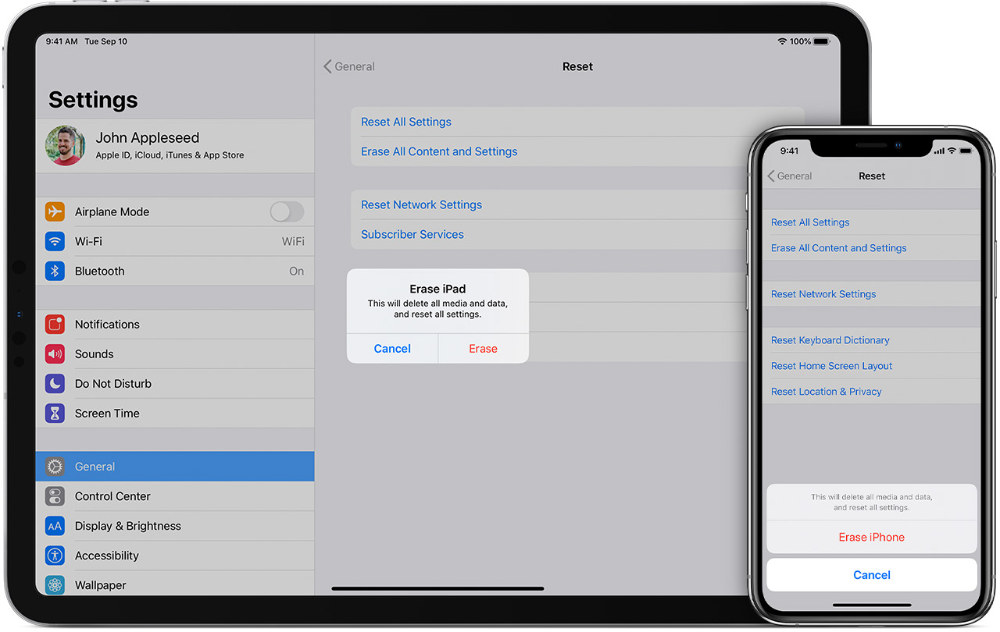 Apple ID в верхней части экрана «Настройки» теперь говорит: «Войдите, чтобы использовать iPad». Коснитесь этого и введите другой Apple ID или следуйте инструкциям, чтобы создать новый.
Apple ID в верхней части экрана «Настройки» теперь говорит: «Войдите, чтобы использовать iPad». Коснитесь этого и введите другой Apple ID или следуйте инструкциям, чтобы создать новый.
«Почему мой iPad такой медленный?»: как восстановить бесперебойную работу iPad
Как очистить кэш на iPad, чтобы он работал быстрее бэкап после сброса
Могут ли iPad заразиться вирусами? Вот что вам нужно знать
Дэйв Джонсон
Внештатный писатель
Дэйв Джонсон — технический журналист, который пишет о потребительских технологиях и о том, как индустрия трансформирует спекулятивный мир научной фантастики в современную реальную жизнь. Дэйв вырос в Нью-Джерси, прежде чем поступить в ВВС, чтобы управлять спутниками, преподавать космические операции и планировать космические запуски.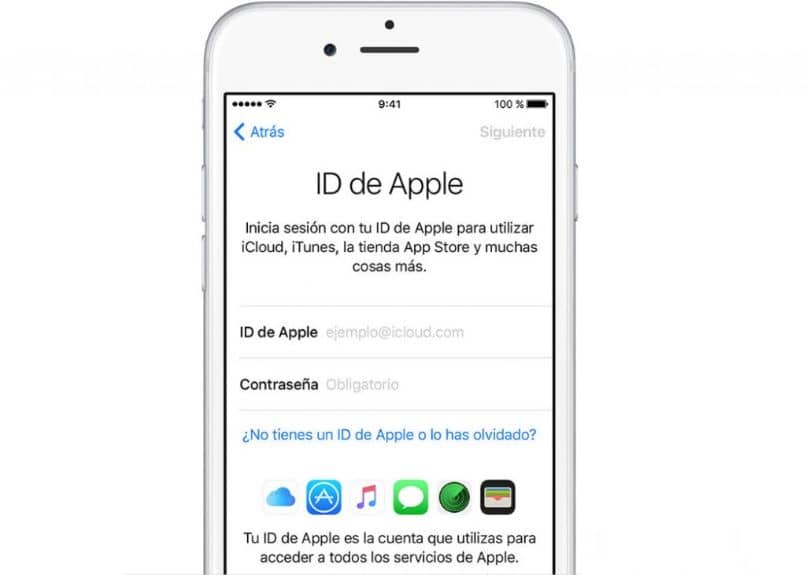 Затем он провел восемь лет в качестве руководителя отдела контента в группе Windows в Microsoft. Как фотограф Дэйв фотографировал волков в их естественной среде обитания; он также инструктор по подводному плаванию и соведущий нескольких подкастов. Дэйв является автором более двух десятков книг и участвовал во многих сайтах и публикациях, включая CNET, Forbes, PC World, How To Geek и Insider.
Затем он провел восемь лет в качестве руководителя отдела контента в группе Windows в Microsoft. Как фотограф Дэйв фотографировал волков в их естественной среде обитания; он также инструктор по подводному плаванию и соведущий нескольких подкастов. Дэйв является автором более двух десятков книг и участвовал во многих сайтах и публикациях, включая CNET, Forbes, PC World, How To Geek и Insider.
ПодробнееПодробнее
Insider Inc. получает комиссию, когда вы покупаете по нашим ссылкам.
Как удалить и изменить Apple ID на iPad
Автор
Джозеф Марининг
Обновлено
Делиться
Твитнуть
Делиться
Делиться
Делиться
Электронная почта
Существует много причин, по которым человек может захотеть удалить Apple ID с iPad или просто переключить пользователей, чтобы войти в систему с другого пользователя. Вот как это сделать.
Вот как это сделать.
Каждое устройство Apple поставляется с Apple ID, и если у вас есть iPad, удалить/изменить его Apple ID очень просто. Спустя более десяти лет после выпуска первого iPad линейка iPad от Apple стала лучшим портфолио планшетов на рынке. От базового iPad до компактного iPad mini, мощного iPad Air и сверхмощного iPad Pro — каждый iPad стоит купить по той или иной причине. У них стильный дизайн, мощные характеристики и надежное программное обеспечение. Все они также требуют Apple ID для использования.
Apple ID — это официальное название вашей учетной записи Apple. Это учетная запись, которую вы используете для iTunes, App Store, iCloud, Apple Music и т. д. Если вы единственный пользователь iPad, вам никогда не придется удалять или изменять связанный с ним Apple ID. Однако бывают случаи, когда удаление или переключение учетных записей на iPad необходимо. Это чаще всего встречается в сценариях, когда несколько человек пользуются одним iPad или если кто-то продает свой iPad другому человеку.
Связанный: iPad Air 5 против. iPad mini 6: стоит ли платить 59 долларов9 Или 499 долларов за новый iPad?
Если вам нужно удалить/удалить Apple ID на iPad, выполните следующие действия: Откройте приложение «Настройки» на iPad, коснитесь своего имени в верхней части экрана, прокрутите страницу вниз и коснитесь значка красная кнопка «Выйти». Затем вас попросят ввести пароль Apple ID в качестве меры безопасности. После ввода пароля нажмите кнопку «Выключить» в правом верхнем углу, чтобы отключить функцию «Найти отслеживание» для iPad, а затем выберите данные/файлы, копии которых вы хотите сохранить. Нажмите кнопку «Выйти» на этой странице, нажмите кнопку «Выйти» еще раз, чтобы подтвердить действие, и ваш Apple ID будет удален с iPad.
Вот как удалить Apple ID с iPad, но что делать, если вы хотите изменить существующий Apple ID на новый? Во-первых, вам нужно выполнить все шаги, описанные выше, чтобы удалить Apple ID. Как только это будет сделано, вы можете добавить новый следующим образом: откройте приложение «Настройки» на своем iPad, нажмите кнопку «Войти в свой iPad» в верхней части экрана, нажмите «Электронная почта», чтобы ввести свой адрес электронной почты Apple ID, и нажмите «Пароль», чтобы ввести соответствующий пароль.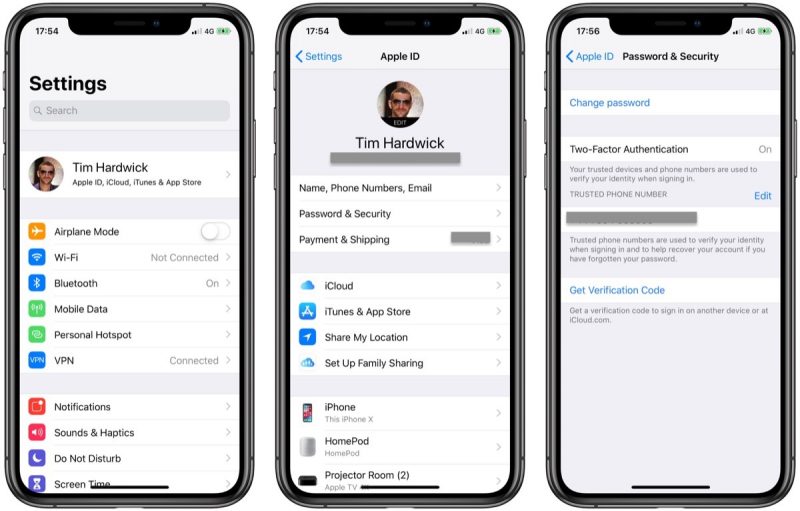 Следуйте остальным инструкциям на экране, и через пару минут вы измените Apple ID своего iPad!
Следуйте остальным инструкциям на экране, и через пару минут вы измените Apple ID своего iPad!
Теперь, когда вы знаете, как удалить и изменить Apple ID на iPad, также важно понять, почему эти советы полезны. Если вы избавляетесь от своего iPad — либо для его переработки, либо для продажи — удаление вашего Apple ID с устройства необходимо. Вы также можете восстановить заводские настройки iPad и отключить его от своей учетной записи Apple, но удаление вашего Apple ID является важной частью процесса. Также бывают ситуации, когда важно изменить Apple ID. У члена семьи есть подержанный iPad? Создать новый Apple ID, который вы хотите использовать вместо старого? В этих и других ситуациях полезно знать, что можно изменить Apple ID на iPad.
Прежде чем вы слишком обрадовались удалению или изменению идентификатора Apple ID на iPad, следует помнить об одной вещи: что происходит с вашими данными. Все, что сохранено локально на iPad, например приложения, игры и другие файлы, должно оставаться доступным даже после удаления или изменения Apple ID.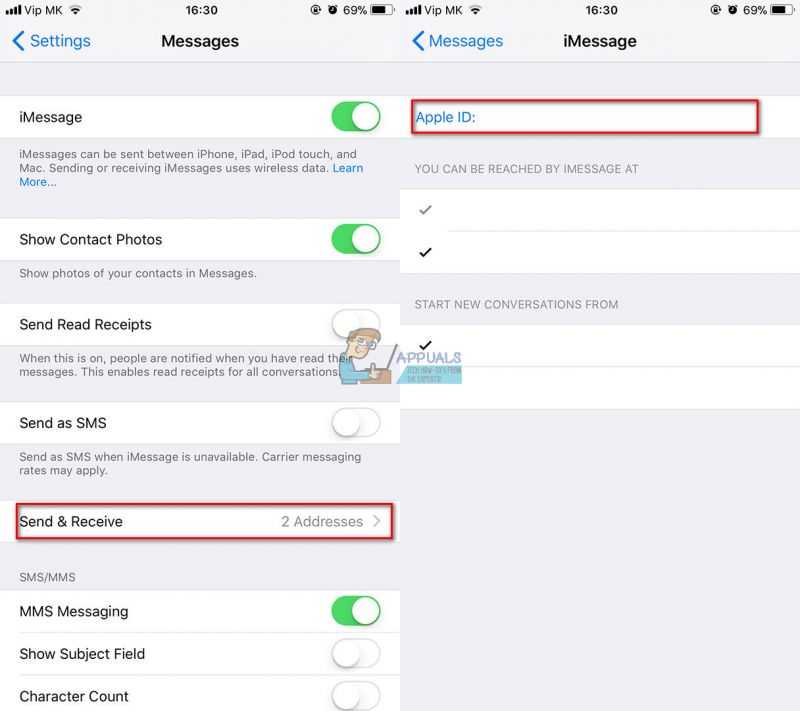 Однако все, что связано с вашей старой учетной записью iCloud Apple ID, будет удалено с iPad. Сюда входят данные из напоминаний, почты iCloud, ярлыков Siri, голосовых заметок и т. д.
Однако все, что связано с вашей старой учетной записью iCloud Apple ID, будет удалено с iPad. Сюда входят данные из напоминаний, почты iCloud, ярлыков Siri, голосовых заметок и т. д.
Далее: Как заблокировать веб-сайты на iPhone и iPad
Источник: Apple
ККИ «Покемон»: предсказываем, какие карты Silver Tempest будут стоить больше всего
Читать далее
Делиться
Твитнуть
Делиться
Делиться
Делиться
Эл. адрес
Похожие темы
- Технология
- яблоко
- айпад
- иос
Об авторе
Джозеф Марин
(опубликовано 1653 статьи)
Джо активно пишет и рассказывает о потребительских технологиях с 2012 года.